Znát zdravotní stav svého SSD disku se vyplatí

Noční můrou každého uživatele PC je ztráta dat. Řada z nás si už asi někdy trhala vlasy, když disk v počítači „kleknul“ a firemní data, nebo třeba rodinné fotky byly nenávratně pryč. Dnes klasické mechanické harddisky (HDD) postupně nahrazují disky typu SSD. I ty však podléhají stáří a je nutné jejich stav čas od času zkontrolovat.
Co znamená SSD?
Disky typu SSD (Solid-state drive) se od magnetických disků (HDD) liší především tím, že neobsahují žádné pohyblivé části. Netočí se v nich tedy magnetické plotny, na které se nahrávají data a díky tomu umožňují podstatně větší rychlost čtení i zápisu. To se projevuje v mnohem svižnější odezvě při spouštění programů.
Z počátku byly SSD disky využívány především jako přenosná úložiště dat s menší kapacitou (známé „flešky“), dnes už si našly cestu i do stolních počítačů jako klasické disky pro instalaci operačního systému a dalšího software. SSD disk o kapacitě 8 TB už se dá pořídit kolem 5000 Kč, což už je velmi příjemná cena.
„Chytré“ disky
Většina modelů SSD disků nabízených na trhu má v sobě zabudovanou softwarovou utilitu, která dokáže na základě diagnostických dat předpovídat selhání disku a také uživateli ukáže, v jakém stavu je aktuálně jeho zařízení. Tento systém nese označení S.M.A.R.T. (Self-Monitoring, Analysis and Reporting Technology).
Tento akronym lze přeložit jako „technologie pro sebemonitorování, analýzu a hlášení" a u SSD disků pracuje především s analýzou stavu paměťových buněk, teplotou disku, eviduje také počet hodin provozu a počet připojení a odpojení.
Základní info poví i Windows
Pro prozkoumání všech podrobných informací ze S.M.A.R.T.u je ideálním řešením použít specializovaný software, o kterém si povíme za chvíli. Od verze Windows 10 ale lze pro základní diagnostiku SSD disku použít i samotný operační systém.
Slouží k tomu nástroj Sledování výkonu, který se sice v nastavení špatně hledá, snadno jej ale lze vyvolat napsáním příkazu perfmon do vyhledávacího okénka. V něm je potřeba vybrat nabídku Sada kolekcí dat → Systém, pravým tlačítkem myši kliknout na System Diagnostics a klikněte na Spustit.
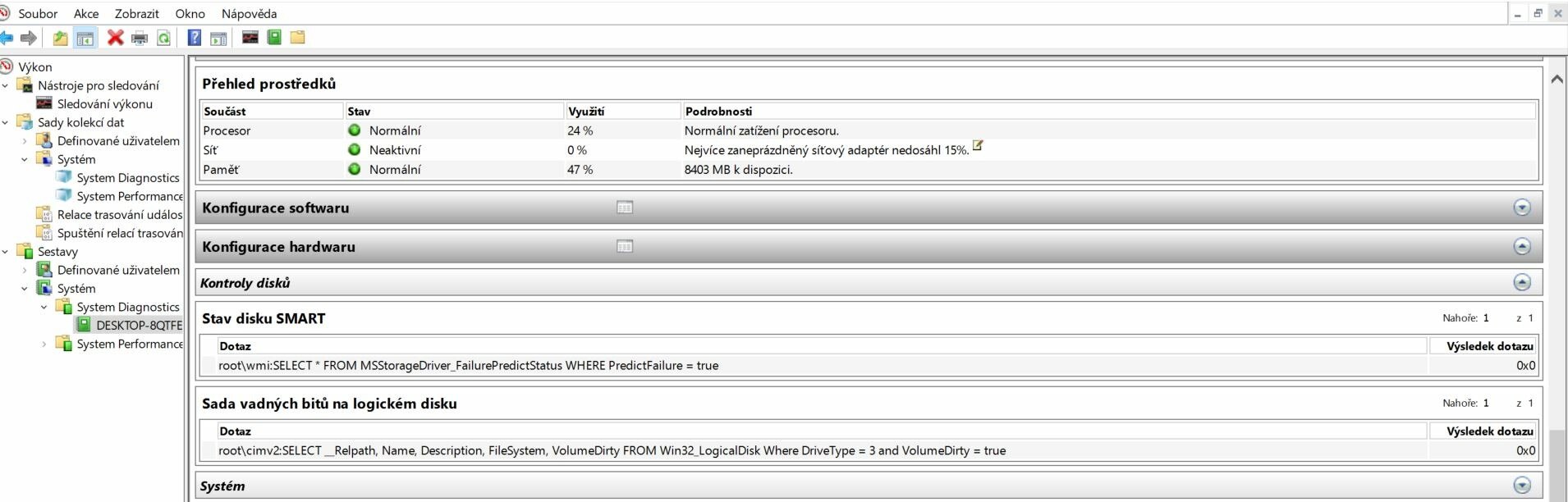
Spustí se diagnostika celého systému a její výsledek se zobrazí v nabídce Sestavy → Systém → System Diagnostics a název sestavy. V ní se skrývá několik sekcí, přičemž v sekci Základní kontroly systému je podnabídka Kontroly disků.
Po jejím rozkliknutí se dozvíme, jak je na tom náš SSD disk z hlediska kontroly předvídaných poruch technologie S.M.A.R.T. a také kontroly vadných bitů na logickém disku. Není nutné připomínat, že v obou případech by měla kontrola skončit hodnocením „Vyhověl“.
Uživatel ale chce víc informací
To, co nám poví Windows, je ale defacto pouze informace, jestli je disk v pořádku, či ne. Pokud by vykazoval nějaké známky lability, nedozvíme se, o co jde. Proto je potřeba sáhnout po specializovaném software, který je k tomuto účelu přímo určen.
Na trhu je řada možností, přičemž mezi nejpoužívanější patří HDDScan, Hard Disk Sentinel, CrystalDiskInfo, HD Tune, PassMark DiskCheckup, GSmartControl, SSDLife, Intel Solid-State Drive Toolbox či Solid State Doctor.
Tři posledně jmenované programy jsou určené výhradně pro solid-state disky, a proto se jim podíváme podrobněji na zoubek a vysvětlíme, co všechno umí či neumí.
SSDLife
Tento software podporuje téměř všechny modely SSD disků od výrobců, jako jsou Patriot, Kingston, WD, AData, Intel, Corsair a další, včetně „stařečků“, které ještě mnozí z nás z nostalgie používáme. SSDLife pro nás disk podrobně prohlédne a vyhodnotí, jak intenzivně je používán.
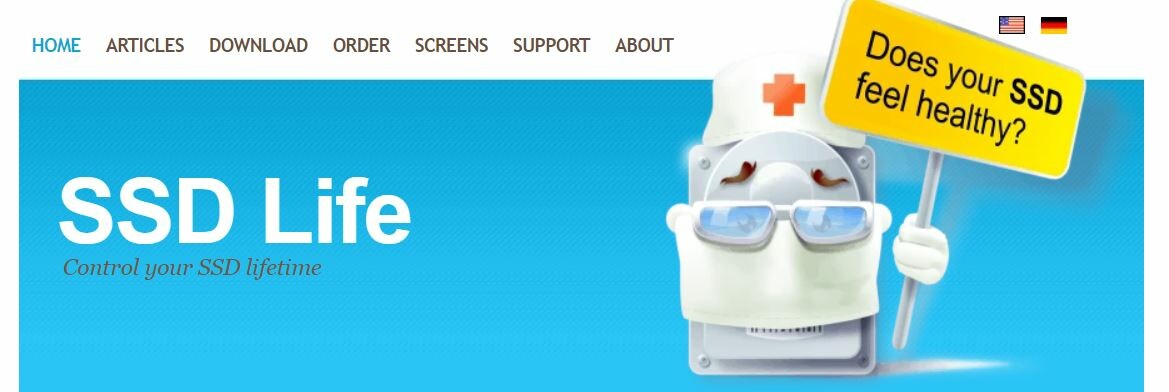
S pomocí algoritmu pak spočítá pravděpodobnost, kolik času má ještě disk před sebou. Zároveň uživateli zobrazí veškeré dostupné údaje o disku, od jeho výrobce a typu, po konkrétní technické charakteristiky.
KLADY:
- přesná statistická diagnostika „dožití“ SSD disku
- podpora širokého spektra výrobců a modelů
- jednoduché uživatelské rozhraní
ZÁPORY:
- chybí bezplatná verze
Intel Solid-State Drive Toolbox
Pokud máte SSD disk od Intelu, pak je tento software nejlepší volbou. Dokáže nejen diagnostikovat a monitorovat stav jednotky průběžnou kontrolou chyb čtení a zápisu dat, ale s pomocí funkce TRIM vám zároveň optimalizuje jeho výkon a v případě potřeby aktualizuje firmware. Nabízí též funkci bezpečného smazání dat na disku. Najdete ho např.zde.
KLADY:
- jedná se o freeware
ZÁPORY:
- určeno jen pro SSD disky od výrobce Intel
- uživatelské rozhraní je jen v angličtině
Solid State Doctor
Tento malý prográmek zvládá všechny kategorie diagnostiky SSD disků – S.M.A.R.T. analýzu, optimalizaci s pomocí funkce TRIM i bezpečné mazání. V rámci nastavení dokáže například vyčlenit více místa na disku pro „mrtvé“ paměťové buňky, či třeba naklonovat vaše SSD zařízení.
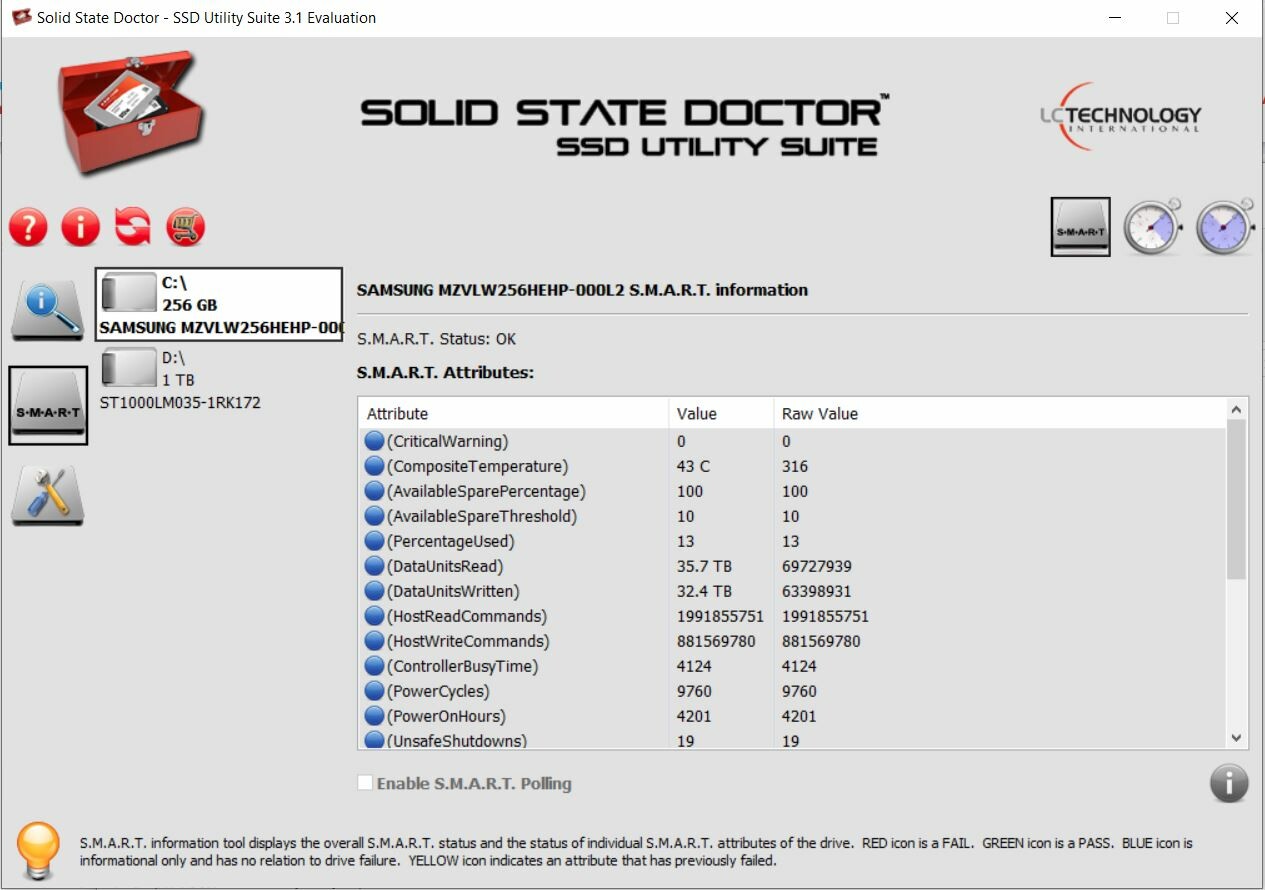
Vzhledem ke své velikosti (nebo spíš malosti) nepřekvapí nepříliš graficky vzhledné uživatelské rozhraní, ale to je jen drobná kosmetická vada. Ke stažení zde.
KLADY:
- po instalaci nezabírá příliš místa na disku
- pokročilá optimalizace TRIM
ZÁPORY:
- po zavření programu se nevypne, jen minimalizuje do lišty
- uživatelské rozhraní je jen v angličtině
- chybí bezplatná verze